Word行间距怎么调?Word调行间距的方法 |
您所在的位置:网站首页 › word行间距调整无效 › Word行间距怎么调?Word调行间距的方法 |
Word行间距怎么调?Word调行间距的方法
|
当前位置:系统之家 > 系统教程 > Word行间距怎么调
Word行间距怎么调?Word调行间距的方法
时间:2016-07-27 10:45:11
作者:yunchun
来源:系统之家
1. 扫描二维码随时看资讯
2. 请使用手机浏览器访问:
http://m.xitongzhijia.net/article/79014.html
办公软件对于有的人来说,天天都有在使用它,使用这个对大家来说是很熟悉不过了。我们在使用Word 文档保存文字时,因某个段落太长,影响了美观,这时我们可以通过调整行间距来将此段落的距离调整短一点。那Word行间距怎么调呢?今天,小编就和大家说一下利用Word调行间距的方法。 步骤如下: 1、打开Word 2003文档,选中要调整行间距的文字内容,然后鼠标右键,打开的快捷菜单选择“段落”命令。 
2、或单击菜单栏上的“格式”,同样这里也可以选择“段落”命令。 
3、打开“段落”对话框,在“缩进和间距”选项卡下可单击间距栏中“段前”和“段后”的三角按钮来调整行间距。 
4、单击打开“行距”的下拉菜单,在这里也可选择“1.5 倍行距、2倍行距、最小值、固定值、多倍行距”的数值来调整行间距。 
5、设置好后单击“确定”按钮,下面让我们来看一下效果: 2倍行距如图所示: 
上述也就是利用Word调行间距的方法的全部内容了。如果你天天都需要用到Word的话,又还不知道怎么调行间距的,可以看看上述的方法,也许就能够帮助到你了。知道怎么调行间距的话,可以方便很多啊! 标签 Word 分享到:Word表格跨页断开如何解决? 下一篇 > Word文档设置首字下沉的方法步骤 相关教程 WPS的文字怎么居中显示? Word怎么设置表格背景颜色? Word浏览文件分页怎么调整到一页? Word文档图片怎么自由移动? Word页码怎么从第二页开始设置为1? Word怎么设置第一页不显示页码,从第二页开始... Word文档要如何更改背景图片?Word文档更改背... Word如何更改纸张颜色?Word更改纸张颜色的方... Word制表位怎么用?制表位使用方法 Word文档怎么添加行号设置?
Word文档里表格分两页断开怎么解决?Word中表格跨页断开解决方法 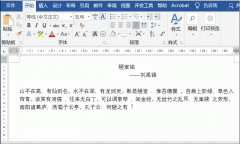
Word中怎么设置页眉?Word设置页眉的四种方法教程 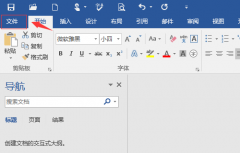
Word没法保存怎么办?Word保存不了的原因 
怎么在word的方框中添加“√”对号?word中方框中加入√对号的教程 发表评论共0条  没有更多评论了
没有更多评论了
评论就这些咯,让大家也知道你的独特见解 立即评论以上留言仅代表用户个人观点,不代表系统之家立场 |
【本文地址】
今日新闻 |
推荐新闻 |